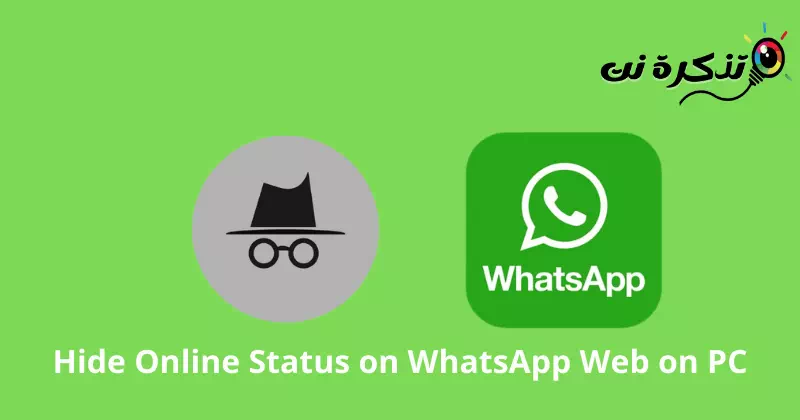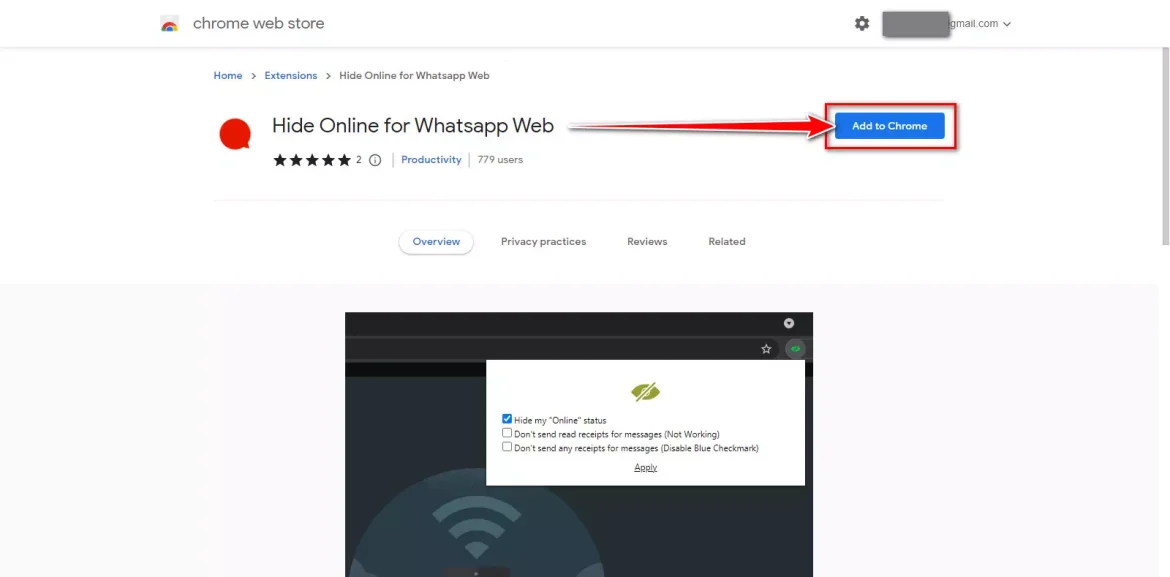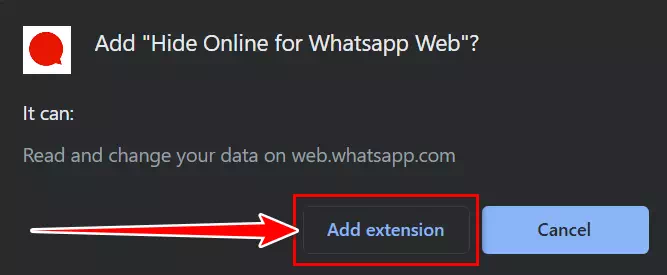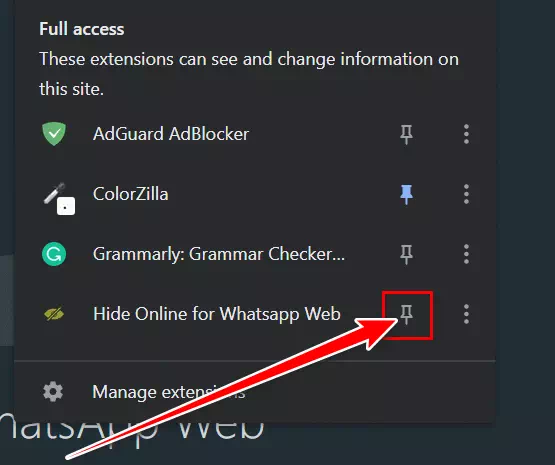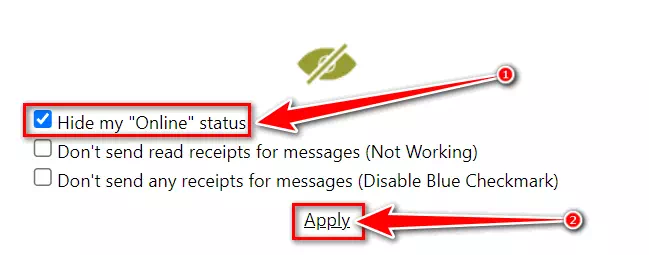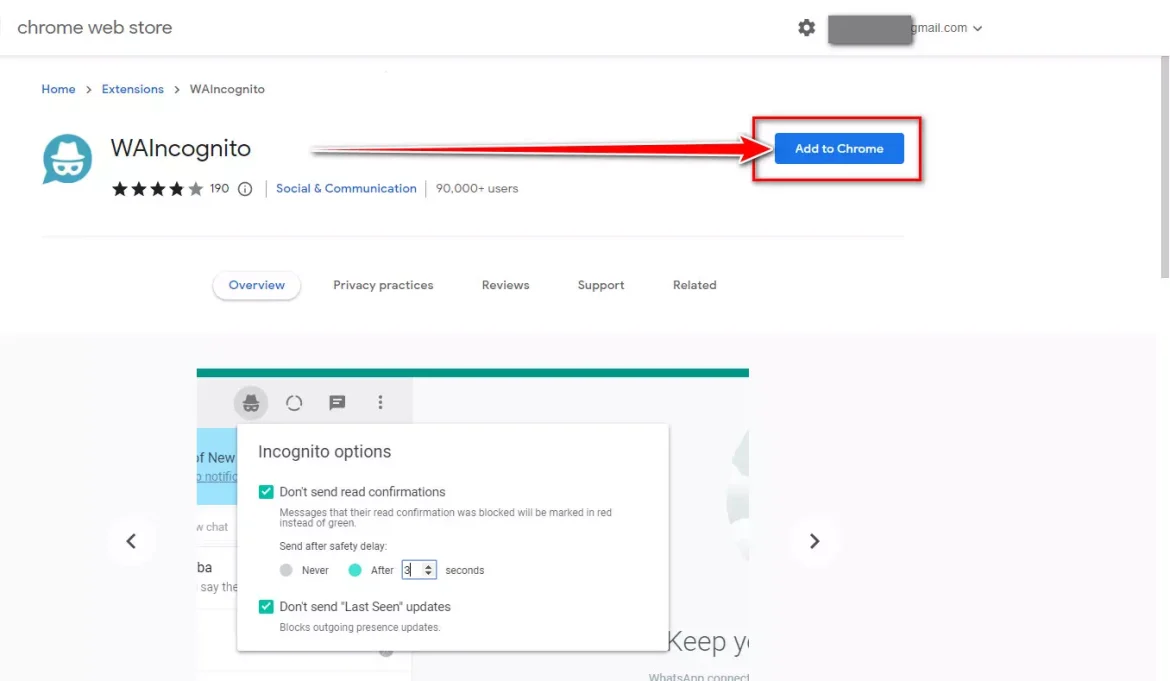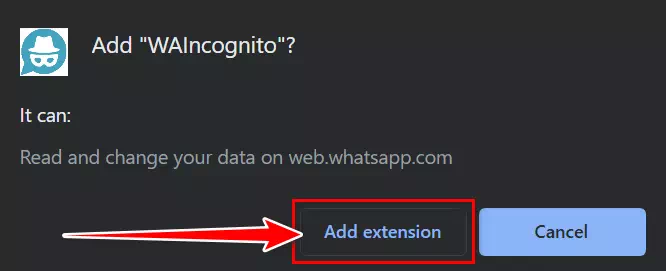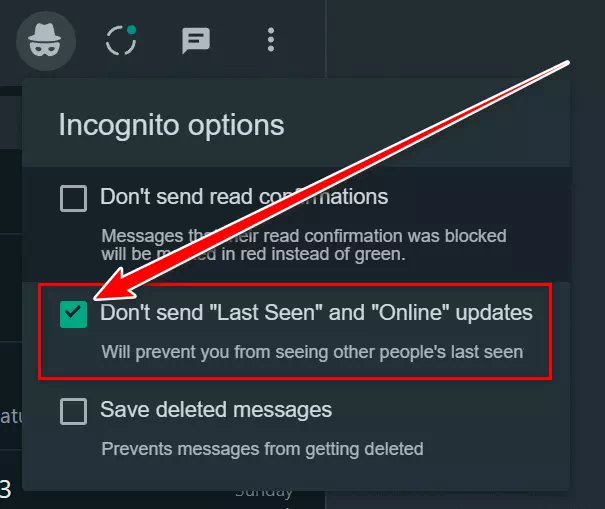నీకు PCలో వెబ్లో WhatsAppలో మీ ఆన్లైన్ స్థితిని ఎలా దాచాలి.
WhatsApp అనేది అత్యంత వేగవంతమైన, సరళమైన మరియు అత్యంత సురక్షితమైన మెసేజింగ్ యాప్, దీనిని ప్రస్తుతం మిలియన్ల మంది ప్రజలు ఉపయోగిస్తున్నారు. మీరు కంప్యూటర్ యూజర్ అయితే మీరు నేరుగా వాట్సాప్ను బ్రౌజర్ నుండి యాక్సెస్ చేయవచ్చు వాట్సాప్ వెబ్.
వెబ్లోని WhatsApp దాని మొబైల్ యాప్ల మాదిరిగానే అదే ఫీచర్లను అందించినప్పటికీ, మీరు కొన్ని తప్పిపోయిన లక్షణాలను కనుగొనవచ్చు. WhatsAppలో మీరు మిస్ అయిన ఫీచర్లలో ఒకటి మీ ఆన్లైన్ స్టేటస్ను దాచగల సామర్థ్యం.
WhatsAppలో ఆన్లైన్ స్థితిని దాచడం ఐచ్ఛికం, కానీ మీరు యాక్టివ్గా ఉన్నారా లేదా అని మీ కాంటాక్ట్ లిస్ట్లో ఎవరైనా చూడకూడదనుకుంటే, మీరు దానిని దాచవచ్చు. కానీ WhatsApp వెబ్ ఇది వాస్తవానికి ఆన్లైన్ స్థితిని దాచడానికి మద్దతు ఇవ్వదు, మీరు దీన్ని ఎలా చేస్తారు? ఈ వ్యాసంలో, మీరు ఎలా చేయగలరో మేము చర్చిస్తాము PCలో WhatsApp వెబ్లో ఆన్లైన్ స్థితిని దాచండి.
PCలో WhatsApp వెబ్లో ఆన్లైన్ స్థితిని దాచడానికి మార్గాలు
WhatsApp వెబ్ ఆన్లైన్ స్థితిని దాచడానికి మద్దతు ఇవ్వదు కాబట్టి, మీరు ఆన్లైన్ స్థితిని దాచడానికి పొడిగింపులను ఉపయోగించాల్సి ఉంటుంది. ఈ యాడ్-ఆన్లను ఉపయోగించడానికి, మీరు తప్పనిసరిగా దాని ఆధారంగా బ్రౌజర్ని ఉపయోగించాలి క్రోమియం (Mثل మైక్రోసాఫ్ట్ ఎడ్జ్ أو Google Chrome) దీన్ని చేయడానికి ఇక్కడ దశలు ఉన్నాయి:
1. Whatsapp వెబ్ పొడిగింపు కోసం దాచు ఆన్లైన్ని ఉపయోగించండి
ఇది ప్రత్యేకంగా వెబ్లోని WhatsAppలో మీ ఆన్లైన్ స్థితిని దాచడానికి ఉపయోగించే Chrome పొడిగింపు. ఈ పొడిగింపు మీ ఆన్లైన్ స్థితిని దాచడానికి మాత్రమే ఉపయోగించబడుతుంది మరియు మరేమీ లేదు. ఈ పొడిగింపును ఉపయోగించి వెబ్లో WhatsAppలో మీ ఆన్లైన్ స్థితిని దాచడానికి, దిగువ ఇచ్చిన దశలను అనుసరించండి:
- ముందుగా, దీనిపై క్లిక్ చేయండి లింక్ మీరు పొడిగింపు పేజీకి తీసుకెళ్లబడతారు.Whatsapp వెబ్ కోసం ఆన్లైన్లో దాచండిChrome వెబ్ స్టోర్లో.
- అప్పుడు, బటన్ క్లిక్ చేయండిChrome కి జోడించండినీలం రంగులో చూపబడింది.
Chromeకు Whatsapp వెబ్ యాడ్ కోసం ఆన్లైన్లో దాచండి - ఆ తరువాత, బటన్ పై క్లిక్ చేయండి "పొడిగింపును జోడించండిమీ బ్రౌజర్కి పొడిగింపు జోడించబడిందని నిర్ధారించడానికి.
Whatsapp వెబ్ యాడ్ పొడిగింపు కోసం ఆన్లైన్లో దాచండి - పూర్తయిన తర్వాత, తెరవండి WhatsApp వెబ్ మీ కంప్యూటర్లో.
- అప్పుడు, పొడిగింపు చిహ్నం మరియు చిహ్నంపై క్లిక్ చేయండి WhatsApp వెబ్ కోసం ఆన్లైన్లో దాచండి టూల్ బార్ నుండి.
టూల్బార్ నుండి పొడిగింపు చిహ్నం మరియు WhatsApp వెబ్ కోసం ఆన్లైన్లో దాచు చిహ్నంపై క్లిక్ చేయండి - మీరు పూర్తి చేసిన తర్వాత, 'ఆప్షన్'పై ఎంచుకోండి.నా ఆన్లైన్ స్థితిని దాచుఆన్లైన్ స్థితిని దాచడానికి మరియు బటన్ను క్లిక్ చేయండివర్తించుమార్పులను సేవ్ చేయడానికి.
ఆన్లైన్ స్థితిని దాచు ఎంపికను ఎంచుకుని, వర్తించు బటన్ను క్లిక్ చేయండి - ఇప్పుడే , మళ్లీ లోడ్ చేయండి / మీ ప్రస్తుత పేజీని రిఫ్రెష్ చేయండి అన్ని మార్పులను వర్తింపజేయడానికి.
- చివరగా, మీ ఆన్లైన్ స్థితి దాగి ఉందో లేదో తనిఖీ చేయండి.
2. WAincognito పొడిగింపును ఉపయోగించండి
వెబ్లో WhatsAppలో మీ ఆన్లైన్ స్థితిని దాచడానికి మీరు ఉపయోగించగల మరొక పొడిగింపు “WAIఅజ్ఞాత పొడిగింపు." ఈ పొడిగింపు మీ ఆన్లైన్ స్థితిని దాచగలదు మరియు రసీదులను ఆఫ్ చేయగలదు. దీన్ని ఉపయోగించడానికి, క్రింద ఇవ్వబడిన దశలను అనుసరించండి:
- ముందుగా, యాడ్ పేజీని సందర్శించండి WAIఅజ్ఞాత క్రోమ్ స్టోర్లో.
- ఆపై క్లిక్ చేయండి "Chrome కి జోడించండి".
WAIఅజ్ఞాతంగా Chromeకి జోడించండి - ఇప్పుడు, నిర్ధారణ కోసం ప్రాంప్ట్ చేసినప్పుడు, బటన్పై క్లిక్ చేయండి.పొడిగింపుని జోడించుమీ బ్రౌజర్కి పొడిగింపు జోడించబడిందని నిర్ధారించడానికి.
WAIఅజ్ఞాత పొడిగింపు జోడించండి - ఇప్పుడు, మీ బ్రౌజర్లో WhatsApp వెబ్ని తెరవండి. మీరు పొడిగింపును ఇన్స్టాల్ చేసిన తర్వాత మీ చాట్ల ఎగువన మీకు అజ్ఞాత చిహ్నం కనిపిస్తుంది.
- అజ్ఞాత బ్రౌజింగ్ చిహ్నంపై క్లిక్ చేసి, "ఆప్షన్" ఎంచుకోండి"చివరిగా చూసినవి" మరియు "ఆన్లైన్" అప్డేట్లను పంపవద్దుఇది అప్డేట్లను పంపకపోవడమే దీనికి కారణం మీ చివరి ఆన్లైన్ ప్రదర్శన.
అజ్ఞాత చిహ్నాన్ని క్లిక్ చేసి, మీరు ఆన్లైన్లో చివరిగా చూసిన వాటికి అప్డేట్లను పంపకూడదనే ఎంపికను ఎంచుకోండి - అప్పుడు, ఒక ఉద్యోగం చేయండి అప్డేట్ أو పేజీని మళ్లీ లోడ్ చేయండి మార్పులు చేయనున్నారు. మీ ఆన్లైన్ స్థితి ఇప్పుడు దాచబడుతుంది.
ఐ
ఇప్పుడు, WhatsApp అధికారికంగా మీ ఆన్లైన్ స్థితిని దాచడానికి ఎంపికను కలిగి లేదు, కాబట్టి మీరు మూడవ పక్ష పొడిగింపులను ఉపయోగించాలి. వెబ్లో WhatsAppలో మీ ఆన్లైన్ స్థితిని దాచడానికి మీరు ఎగువ కథనంలో పేర్కొన్న పొడిగింపులను ఉపయోగించవచ్చు.
మీరు దీని గురించి తెలుసుకోవడానికి కూడా ఆసక్తి కలిగి ఉండవచ్చు:
- WhatsApp స్థితికి అధిక నాణ్యత చిత్రాలను ఎలా అప్లోడ్ చేయాలి
- వాట్సాప్లో ఫోటోలు మరియు వీడియోలను అసలు నాణ్యతతో ఎలా పంపాలి
మీరు తెలుసుకోవడానికి ఈ కథనం మీకు ఉపయోగకరంగా ఉంటుందని మేము ఆశిస్తున్నాము వెబ్లోని WhatsAppలో మీ ఆన్లైన్ స్థితిని ఎలా దాచాలి. వ్యాఖ్యలలో మీ అభిప్రాయాన్ని మరియు అనుభవాన్ని మాతో పంచుకోండి.